DNS (Domain Name System) を使用して、プライベート DNS サービスを使用して条件付き DNS 転送を設定し、クエリの目的で使用するパブリック DNS サービスを指定します。
DNS サービスは、パブリック DNS サービスまたは会社が提供するプライベート DNS サービスで使用できます。プライマリ サーバとバックアップ サーバを指定できます。パブリック DNS サービスは、Google および Open DNS サーバを使用するように事前設定されています。
新しい Orchestrator UI を使用して DNS を設定するには、次の手順を実行します。
- エンタープライズ ポータルで、ウィンドウの上部にある [新しい Orchestrator UI を開く (Open New Orchestrator UI)] オプションをクリックします。
- ポップアップ ウィンドウで [新しい Orchestrator UI を起動 (Launch New Orchestrator UI)] をクリックします。
- ユーザー インターフェイスが監視および設定オプションを表示する新しいタブで開きます。
新しい Orchestrator UI で、[設定 (Configure)] タブをクリックします。
プロファイルの DNS 設定を行うには、次の手順を実行します。
- の順にクリックします。
- [プロファイル (Profiles)] ページに既存のプロファイルが表示されます。
- プロファイルへのリンクをクリックするか、プロファイルの [デバイス (Device)] 列にある [表示 (View)] リンクをクリックします。プロファイルを選択し、[変更 (Modify)] をクリックしてプロファイルを設定することもできます。
- 選択したプロファイルの設定オプションが [デバイス (Device)] タブに表示されます。
- [ルーティングと NAT (Routing & NAT)] カテゴリで、[DNS] をクリックします。
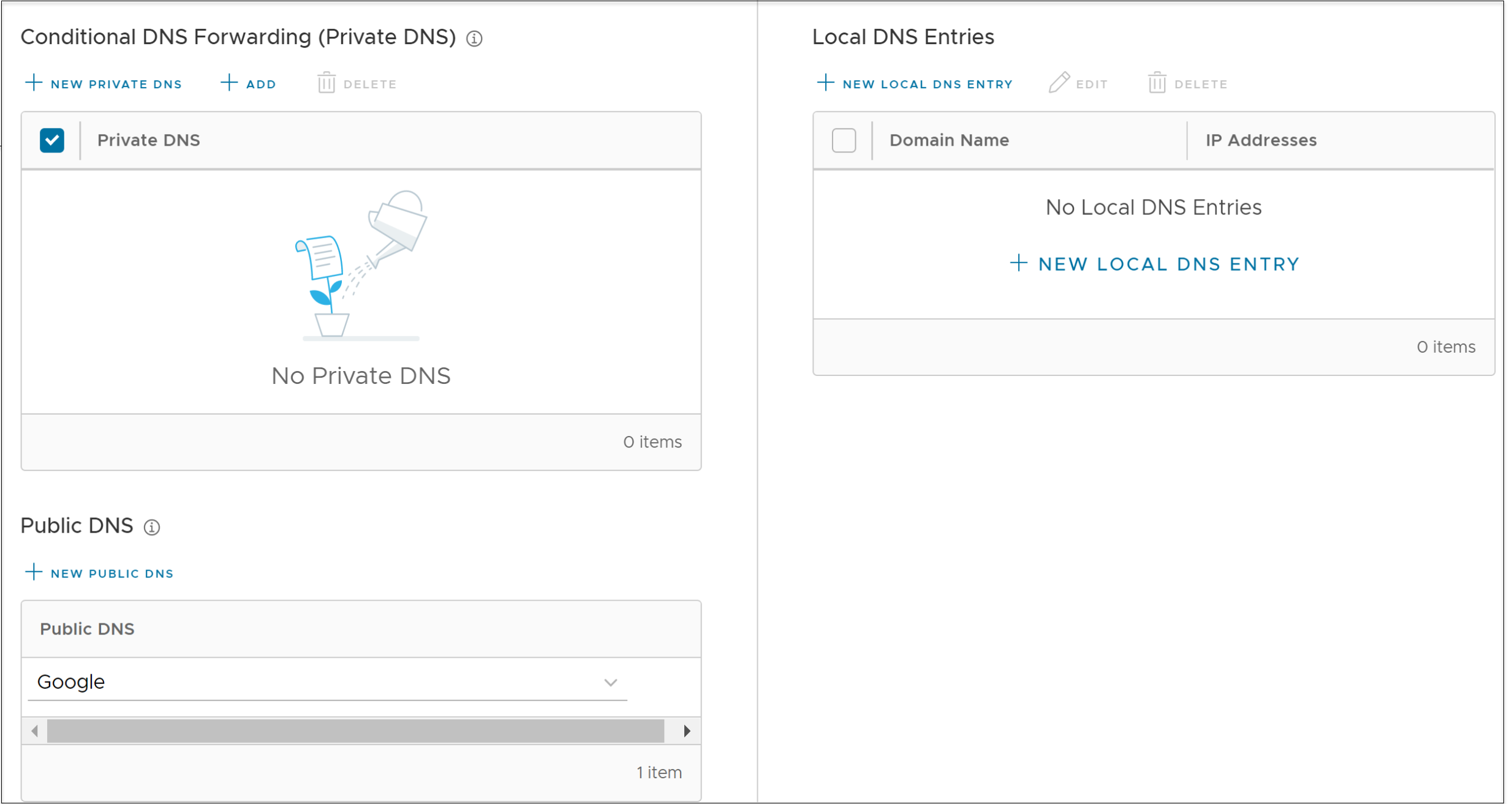
- [条件付き DNS 転送 (プライベート DNS) (Conditional DNS Forwarding (Private DNS))] セクションで、ドメイン名に関連する DNS 要求を転送するプライベート DNS を選択します。[追加 (Add)] をクリックして、既存のプライベート DNS サーバをドロップダウン リストに追加します。
- 新しいプライベート DNS を追加するには、[新規プライベート DNS (New Private DNS)] をクリックします。
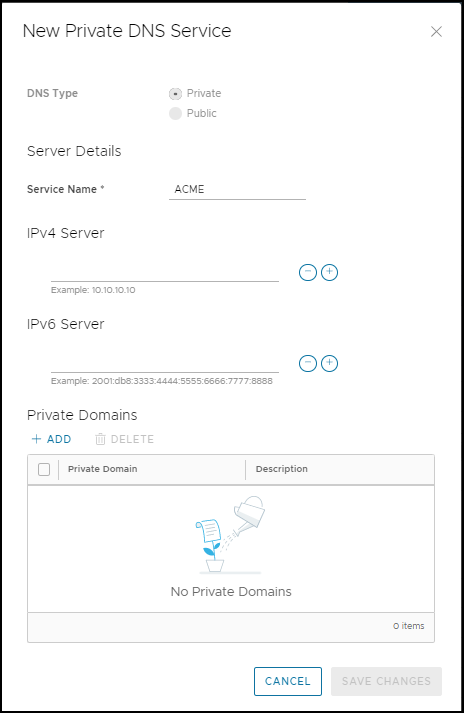
- 次のように入力します。
オプション 説明 サービス名 (Service Name) DNS サービスの名前 IPv4 サーバ IPv4 サーバの IPv4 アドレス。さらにアドレスを追加するには、プラス (+) アイコンをクリックします。 IPv6 サーバ IPv4 サーバの IPv6 アドレス。さらにアドレスを追加するには、プラス (+) アイコンをクリックします。 プライベート ドメイン [追加 (Add)] をクリックし、プライベート ドメイン名と説明を入力します。 - [変更の保存 (Save Changes)] をクリックします。
- [パブリック DNS (Public DNS)] セクションで、ドロップダウン リストからパブリック DNS サービスを選択して、ドメイン名のクエリに使用します。デフォルトでは、Google および Open DNS サーバはパブリック DNS として事前に設定されています。
- パブリック DNS を追加するには、[新規パブリック DNS (New Public DNS)] をクリックします。
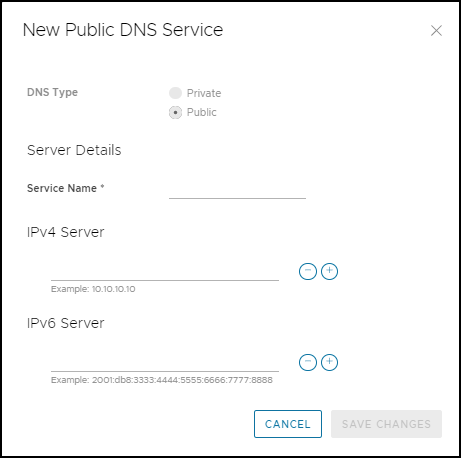
- パブリック DNS の サービス名、IPv4 サーバ アドレスおよび IPv6 サーバ アドレスを入力します。
- [変更の保存 (Save Changes)] をクリックします。
- プライベート DNS とパブリック DNS を設定した後、[デバイス (Device)] ページで [変更の保存 (Save Changes)] をクリックします。
DNS 設定は、プロファイルに関連付けられているすべての Edge に適用されます。Edge の DNS 設定を上書きするように選択できます。
- の順にクリックします。
- [Edge (Edges)] ページに既存の Edge が表示されます。
- Edge へのリンクをクリックするか、Edge の [デバイス (Device)] 列にある [表示 (View)] リンクをクリックします。
- 選択した Edge の設定オプションが [デバイス (Device)] タブに表示されます。
- [ルーティングと NAT (Routing & NAT)] カテゴリで、[DNS] をクリックします。関連付けられたプロファイル用に設定された DNS 設定が表示されます。必要に応じて、[オーバーライド (Override)] チェックボックスを選択して DNS 設定を変更できます。
- [送信元インターフェイス (Source Interface)] ドロップダウン リストから、セグメント用に設定されている Edge インターフェイスを選択します。このインターフェイスは DNS サービスの送信元 IP アドレスになります。
注: Edge がトラフィックを送信するとき、パケット ヘッダーには選択した送信元インターフェイスの IP アドレスが含まれますが、パケットは宛先ルートに基づいて任意のインターフェイスを介して送信できます。
- 必要な設定を更新した後、[デバイス (Device)] ページで [変更の保存 (Save Changes)] をクリックします。